みなさんこんにちは!おさかなです!
今回は「【無料】画像や写真を「PDF」に変換する方法とは?今すぐ使えるサービスをご紹介!【PC】」について、書いていこうと思います!
それでは、レッツゴー!!!!!
想定読者
・画像や写真など(JPG,PNG形式)を「PDF形式」に変換したい人
・とりあえず無料で、今すぐ変換したい人
・画像付きで手順をチェックしたい人
・画像や写真など(JPG,PNG形式)を「PDF形式」に変換したい人
・とりあえず無料で、今すぐ変換したい人
・画像付きで手順をチェックしたい人
画像や写真を「PDF」にしたい!

おさかな
ん~なになに?”PDF形式でお願いします…?!”
えーっ!
もう画像形式で準備しちゃったのに…どうしよう…。

ナビまる
画像をPDFに変換すればいいじゃない!

おさかな
救世主ナビまる~~~😭

【mp3】をかんたんに「動画」に変換できちゃう!「静止画ムービーメーカー」とは?使い方を解説!
みなさんこんにちは!おさかなです!今回は「【mp3】をかんたんに「動画」に変換できちゃう!「静止画ムービーメーカー」とは?使い方」について、書いていこうと思います!それでは、レッツゴー!!!!!想定読者・「mp3」...
実際につかってみよう!
それでは早速、画像をPDFに変換する手順を見ていきましょう!
今回は、無料で使えるwebサービスの「I♡PDF」を使用していきます。

JPGをPDFに変換。オンラインでJPG画像をPDFに
JPG画像をPDFに変換。ページの回転や余白設定は自由自在。オンラインで簡単に、そして無料でJPGをPDFに変換。
まずはサイトにアクセス!
トップページはこんな感じです。

次に「JPG画像を選択」という赤いボタンをクリックします!
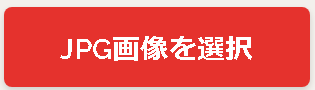
すると「エクスプローラー」が起動するので、PDFに変換したい画像を選択します。
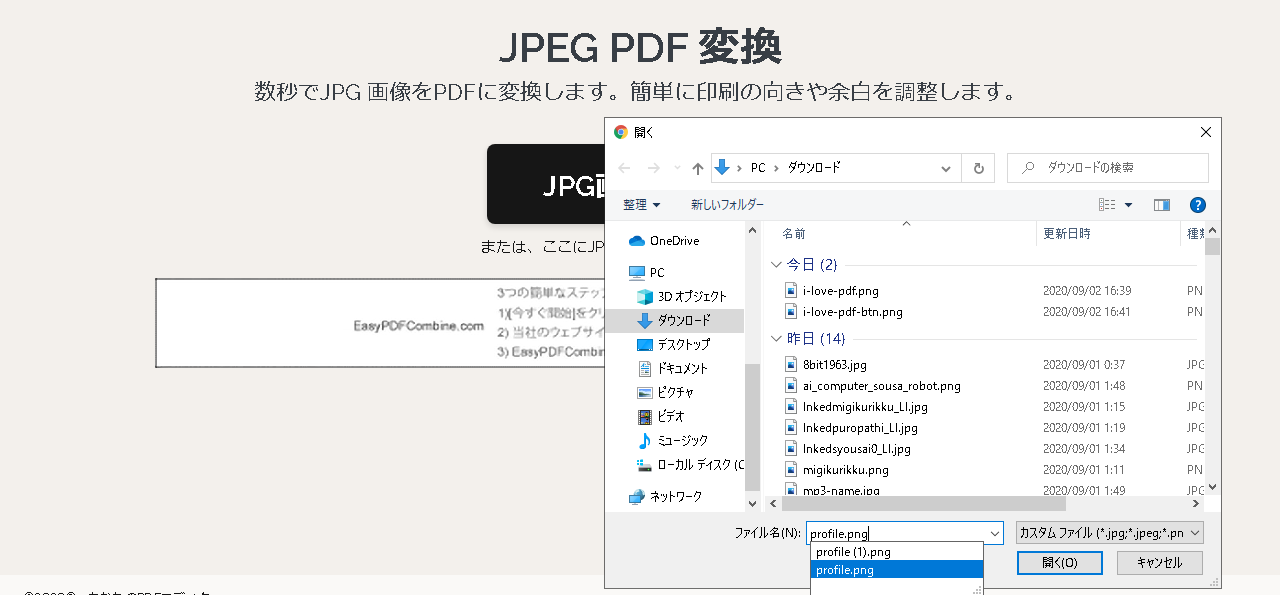
すると…無事に画像が読み込まれて、色々な設定が行えるようになりました!
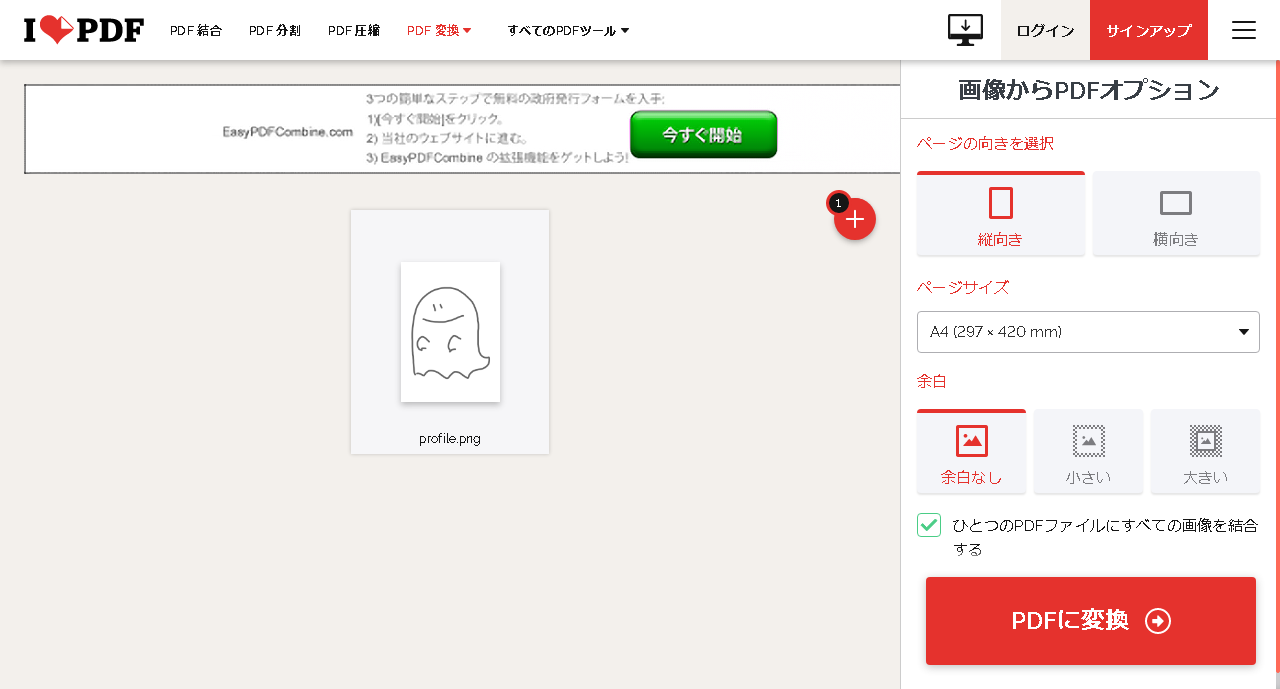

増えすぎたブックマークを何とかしたい!そんなあなたに「ブックマークサイドバー」【Chrome拡張機能】
みなさんこんにちは!おさかなです!
今回は「ブックマークサイドバー」について、書いていこうと思います!
それでは、レッツゴー!!!!!
想定読者
・ブックマークの量が多すぎる人
・ブックマークが整理されていない人
・Ch...
右側の「オプション」から下記の設定を行うことができます。
・ページの向き
・ページサイズ
・余白
・ひとつのPDFファイルにすべての画像を結合するかどうか
・ページサイズ
・余白
・ひとつのPDFファイルにすべての画像を結合するかどうか
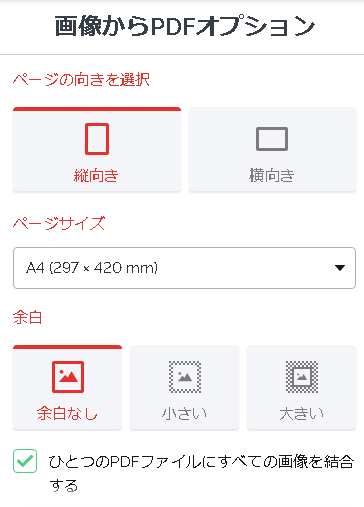
無事に設定が行えたら「PDFに変換」という赤いボタンをクリックします!

ちょっとだけ待つと…
こうですね!「PDFのダウンロード」という新しいボタンが表示されるので、クリック!
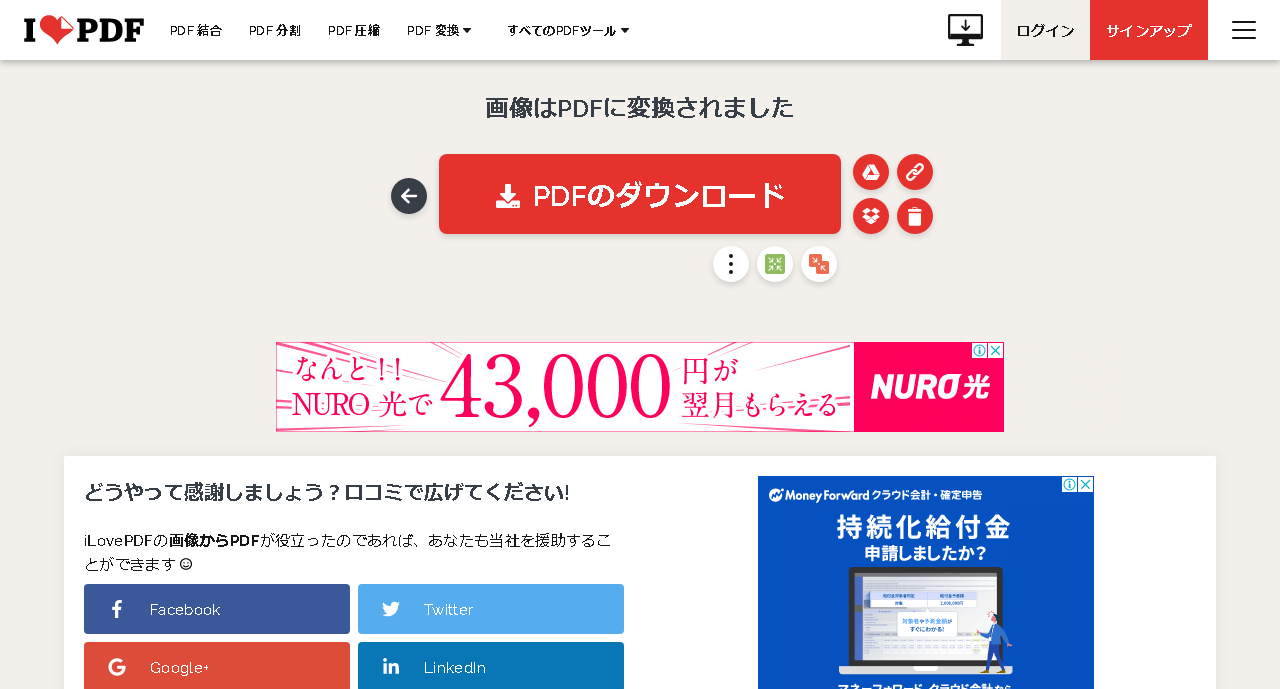
これで無事に「PDF」をダウンロードすることができました…!
↓実際にダウンロードしたPDF。
profile
profile
すべての設定は完了です!
ここまで、おつかれさまでした…🍵
いかがだったでしょうか?

【PC】「Googleドキュメント」でファイル形式を「指定」して保存する方法とは?わかりやすく解説!【IT】
みなさんこんにちは!おさかなです!
今回は「「Googleドキュメント」でファイル形式を「指定」して保存する方法」について、書いていこうと思います!
それでは、レッツゴー!!!!!
想定読者
・パソコン初心者の方
・「Go...
おさかなびではプログラミング学習中の人や、IT初心者に向けて「デジタル時代を楽しむためのミニ知識」をご紹介しています!
ぜひ他のページも覗いてみてください…!
それでは今回はこの辺で!
ここまで読んでくださり、ありがとうございました!
おさかなでした!


